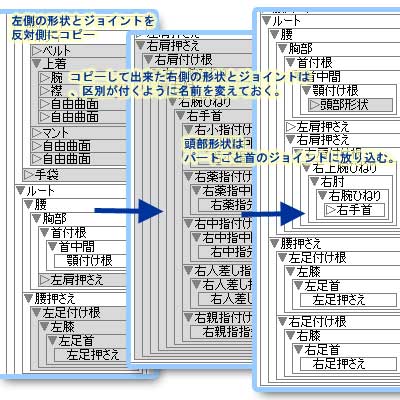そんな手間も時間も、今回はあまりかけたくないので、簡単に行きます〜、ハモンさんが待ってるもんね☆
頭部以外、まず左半分で作業していきます。
まずはザクザクとジョイントの位置を決めていきます。
このまま、バインドボタンぽちっとな、で、ジョイントが入ればよいのですが、それをやると、手を動かしたらベルトがびよ〜んと伸びちゃったりします。
なので、腕のジョイントパートはブラウザの「バインド」の項目のチェックをはずしておきます。それから、すべてのジョイントとすべての形状を選択し、バインドボタンをぽちっとな。これで腕以外はジョイントが入ります。
その後、腕にジョイントを入れます。ブラウザの「バインド」の項目のチェックを戻し、腕の形状と腕のジョイントを選択後、バインドボタンをぽち。これで腕にもジョイントが入ります。
では、それぞれのジョイントがちゃんと入っているか、動かしてみて、それなりに動くようであれば、OK。
今日はここまでにします。